
(Pycharm 설치) Pycharm 과 아나콘다 설치
Pycharm을 이용해서 아나콘다를 사용하려고 정리 해 보았다.
아나콘다(Anaconda)는 PYTHON 과 R 프로그래밍 언어로 인공지능을 위한 개발 라이브러리 패키지를 모아둔 배포버전이다. 인공지능, 데이터 과학 즉 (컴퓨팅 과학, 기계 학습 응용 프로그램 개발, 대규모 데이터 처리, 데이터 예측 분석 등)을 위해서 각 라이브러리를 쉽게 업그레이드 하고 적용하도록 개발 환경을 관리하는 것으로 이해하면 좋겠다.
Anaconda 배포판은 1,400종 이상의 패키지를 포함하고 있어, Windows, Linux 및 MacOS에 적합한 패키지와 개발 환경을 쉽게 관리 할수 있다. (쉽다 보다는 일관성있게 관리한다는 것이 적합한 표현같다.)
Anaconda를 설치하기 위해서는 https://www.anaconda.com 웹사이트에서 자신의 OS에 맞는 배포판을 다운받아 설치하면 된다. Windows, MacOS, Linux 해당 하는 버전을 다운 받아 설치하면 된다.

현재 Anaconda는 설치된 python 버전에 맞게 다운 받아 설치하면 된다. 현재 Python 3.9 기반의 버전이 최신이다.
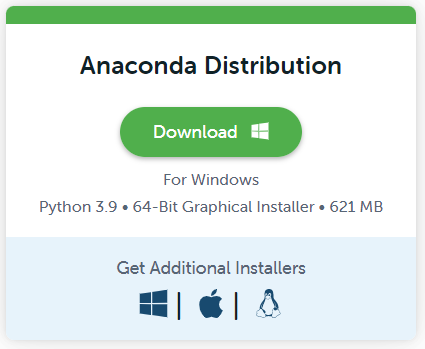
[Anaconda 다운로드]
https://www.anaconda.com/products/distribution#windows
Windows Python 3.9
64-Bit Graphical Installer (621 MB)
MacOS Python 3.9
Linux Python 3.9
Conda 콘다
conda 는 아나콘다에서 패키지 버전 관리를 위해 제공되는 어플리케이션입니다.
Conda는 Windows, macOS 및 Linux에서 실행되는 오픈 소스 패키지 및 환경 관리 시스템입니다. Conda는 패키지와 해당 종속성을 빠르게 설치, 실행 및 업데이트합니다. 또한 로컬 컴퓨터에서 환경을 쉽게 생성, 저장, 로드 및 전환합니다. Python 프로그램용으로 만들어졌지만 모든 언어용 소프트웨어를 패키징하고 배포할 수 있습니다.
conda channel
conda chnnel은 콘다 패키지들이 저장되어있는 위치입니다. conda channel은 패키지 디렉토리 URL인 원격 채널로부터 다운로드가 됩니다. 기본 설정으로 https://repo.anaconda.com/pkgs/에서 패키지들을 자동으로 다운로드하고 업데이트하게 됩니다.
conda install -c {채널명} -c {채널명} Python 사용자들이 패키지 설치 시 가장 어려움을 겪는 의존성 문제를 conda 를 활용함으로써 쉽게 해결할 수 있습니다.
conda-forge channel 추가하기
conda-forge는 수천명의 기여자로 구성되어 있는 커뮤니티 채널입니다. 다른 채널과 달리 최신의 검증된 패키지를 커뮤니티에서 검증하고 제공하여 통합된 자동화 빌드 인프라로 이용 할 수 있습니다.
conda-forge 채널 추가 하기
# 채널 추가
conda config --add channels conda-forge
# 등록된 채널 확인
conda config --show channels
# 가장 낮은 우선순위의 채널 추가
conda config --append channels {채널명}
# 채널 삭제
conda config --remove channels {채널명}
콘다를 이용한 버전 업그레이드
conda update anaconda={특정버전}
# 콘다로 패키지 검색 & 설치
conda search beautifulsoup4
conda install beautifulsoup4
# 콘다로 설치 패키지 조회
conda list
콘다로 가상환경 구성하기
#conda로 특정 파이썬 버전으로 가상환경 만들기
conda create -n [ENV_NAME] python=3.9
# 가상환경 복제
conda create --name [NEW_ENV_NAME] --clone [ENV_NAME]
# 가상 환경에서 package 목록 조회
conda list -n [ENV_NAME]
#conda 가상환경으로 활성화
conda activate [ENV_NAME]
#conda 실행된 가상환경 비활성화
conda deactivate
#conda 가상환경 삭제하기
conda env remove -n [ENV_NAME]
#conda 가상환경 익스포트하기(배포용 yaml만들기)
conda env export> "[ENV_NAME].yaml"
#conda 익스포트한 가상환경 설정
conda env create -f "[ENV_NAME].yaml"
# conda 자동활성화 끄기
conda config --set auto_activate_base false
1. conda 가상환경 생성(create)
$ conda create --name [ENV_NAME]1.2. 특정 python version의 conda env 생성
$ conda create -n [ENV_NAME] python=3.91.3 특정 conda env을 복제(clone)해 conda env 생성
$ conda create --name [NEW_ENV_NAME] --clone [ENV_NAME]
2. conda 가상환경 내 package 목록/버전 확인
$ conda list -n [ENV_NAME]
3. conda 가상환경 제거(remove)
$ conda remove --name [ENV_NAME] --all'Programming' 카테고리의 다른 글
| (쿨팁) git 에서 https repository 연결시 SSL 인증서 오류 해결법 http.sslVerify false (0) | 2022.11.24 |
|---|---|
| 추천-파이썬-모바일-개발툴-Python-editor-2022 (0) | 2022.11.07 |
| (쿨팁)pip SSLCertVerificationError with --trusted-host (0) | 2022.08.02 |
| ( Imagemagic) 이미지 변환 개발 라이브러리 설치-Imagemagic (0) | 2022.04.03 |
| (Pycharm 설치) PIP 패키지 설치 인증서 오류 해결- SSL: CERTIFICATE_VERIFY_FAILED (0) | 2022.03.09 |
| (ebook) 금융분야 인공지능 ebook 모음 (0) | 2022.03.03 |
| 파이참(Pycharm) 설치와 pip 사용하기 (0) | 2022.02.24 |